Bienvenido a
Parallels Desktop Business Edition.
Siga los pasos que figuran a continuación para completar su registro e instalar Parallels Desktop en su organización.
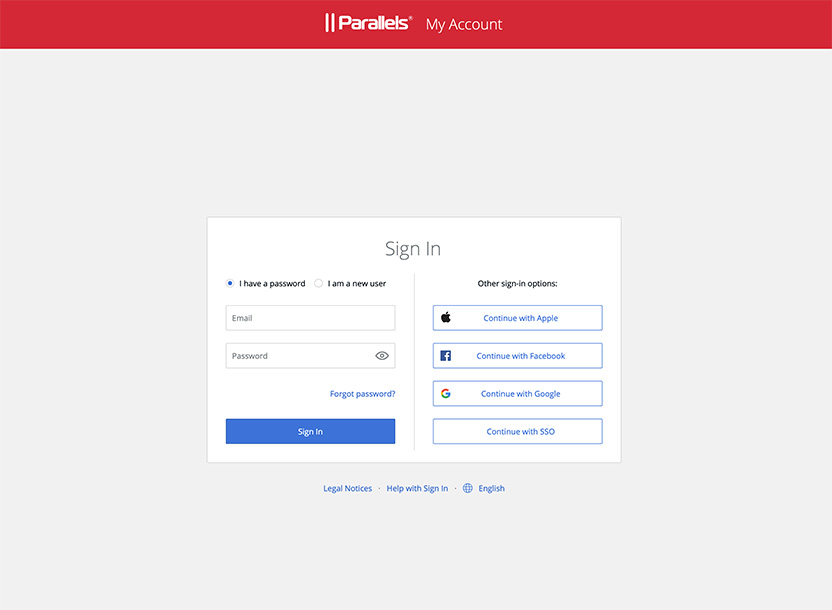
Paso 1:
Registre su licencia en su cuenta corporativa
Debe registrar su licencia en una cuenta corporativa de Parallels antes de poder utilizarla para activar Parallels Desktop. El registro es esencial para:
- Proteger la propiedad de su licencia.
- Desbloquear funciones que facilitan la vida a los administradores de TI.
- Obtener acceso a asistencia técnica prémium y visibilidad sobre los tiques abiertos.
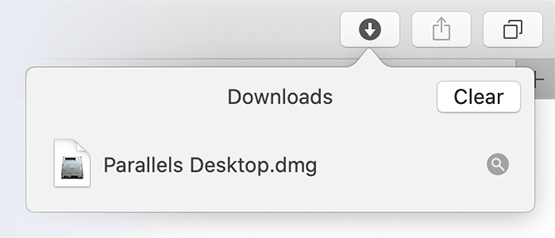
Paso 2:
Descargue la imagen de instalación
Una vez que haya registrado su licencia, puede descargar la imagen de instalación.
Paso 3:
Instale Parallels Desktop Business Edition
Instalación manual
- Use la imagen de instalación y realice la activación con su clave de licencia.
- Siga las instrucciones del asistente de Parallels para instalar Windows u otro SO de su elección.
Implementación masiva
Dispone de varias opciones para configurar usuarios en Parallels Desktop:
- Envíe a los usuarios la clave de licencia y el vínculo de descarga.
Cree una clave de sublicencia en My Account para ocultar su clave de licencia principal o limitar el uso en función de la ubicación geográfica o del departamento. Puede obtener más información en la guía de licencias de Parallels Desktop Business Edition. - Use la función de cuenta corporativa "Invitación de usuarios a través de correos electrónicos" para enviar vínculos de activación e instalación únicos a usuarios específicos.
- Utilice la función de cuenta corporativa "Imagen de Windows corporativa" para proporcionar a los usuarios las aplicaciones e imagen de Windows que ha preparado.
- Optimice sus opciones con herramientas de administración de Mac, como JAMF PRO, Intune, Kandji, Addigy, Munki, Apple Remote Desktop, IBM Endpoint Manager y Mosyle. Consulte la guía del administrador de Parallels Desktop Business Edition para obtener información e instrucciones detalladas sobre la implementación masiva.
Activación mediante el uso de una cuenta corporativa (SSO)
Esta opción solo está disponible si ha adquirido un tipo de licencia especial. Consulte su certificado de licencia para obtener más información.
- Configuración de la integración entre su proveedor de identidades (Azure, Okta, Ping Identity, etc.) y Parallels My Account usando guías de activación basadas en SSO.
- Use las capacidades de implementación masiva descritas anteriormente y active la experiencia "Activación mediante el uso de una cuenta corporativa" en el paquete de implementación masiva o simplemente comparta este vínculo con los usuarios: https://parallels.com/directdownload/pd?experience=sso.
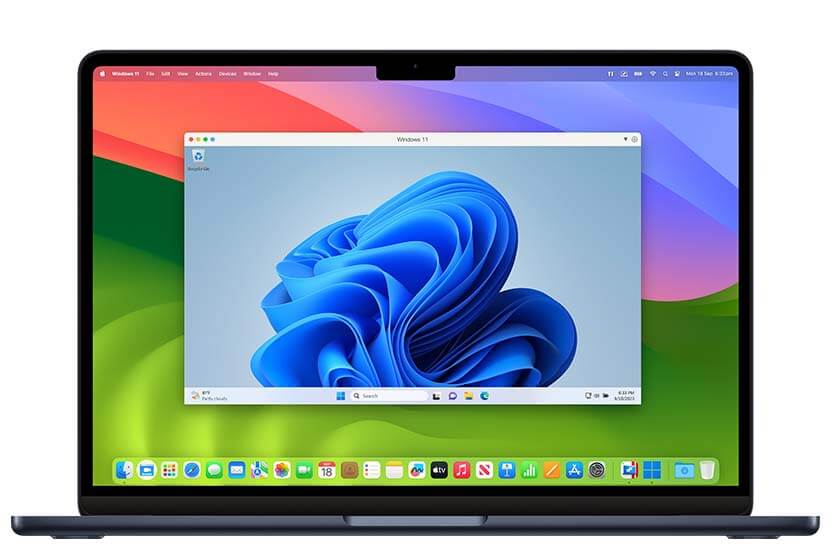
Recursos adicionales
- Puede acceder a documentación y recursos esenciales, entre los que se incluyen guías de administración, licencias, de usuario y mucho más.
- Vea los videotutoriales de formación.
¿Tiene alguna duda o pregunta?
- Consulte la base de conocimiento de Parallels
- Consulte nuestras preguntas frecuentes
- Contacte con el equipo de soporte



